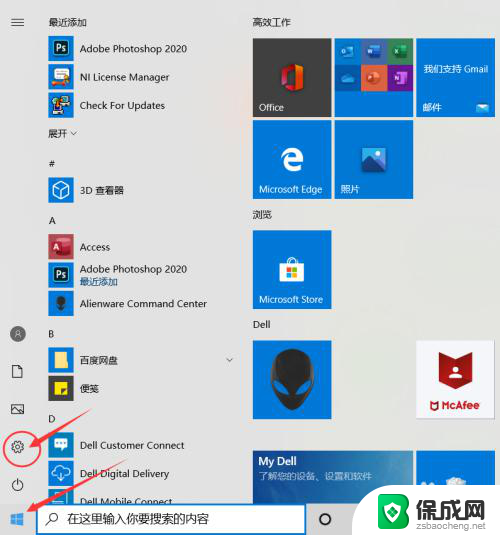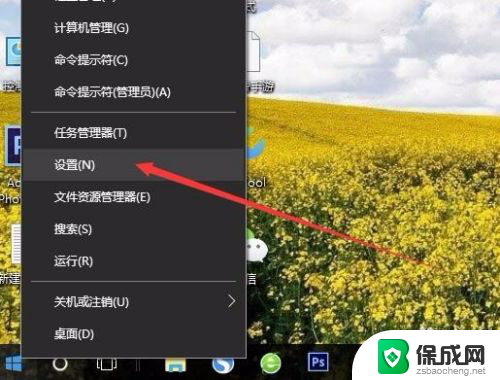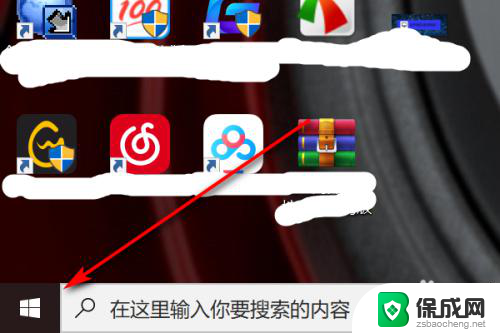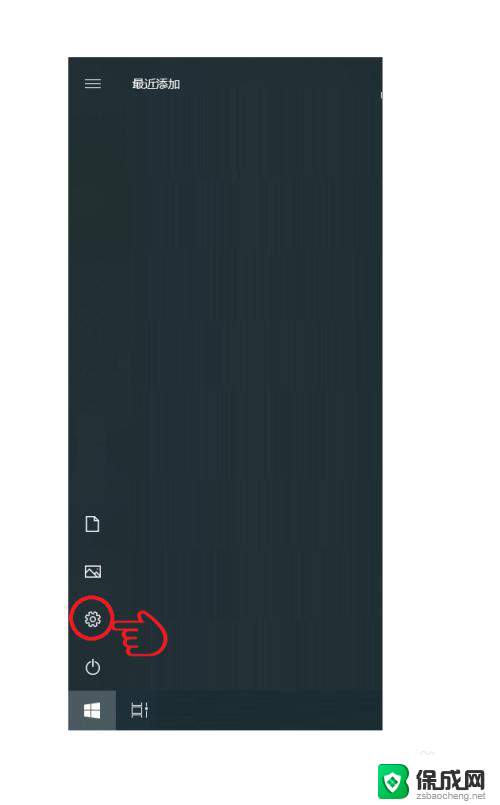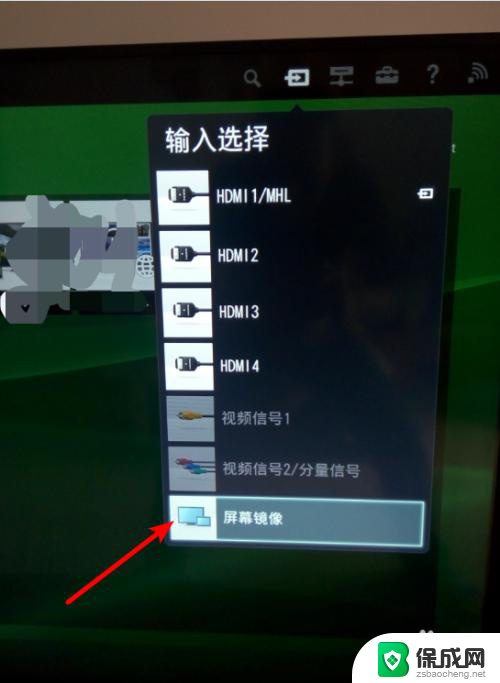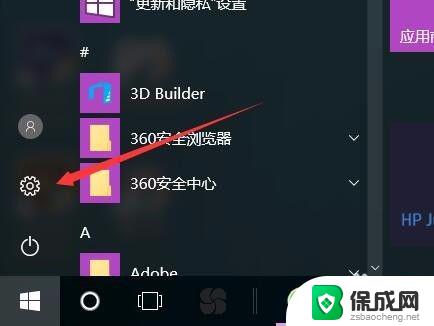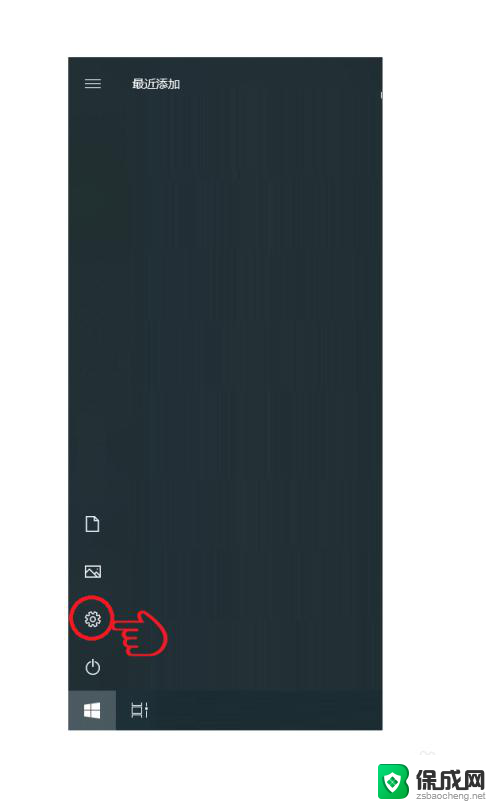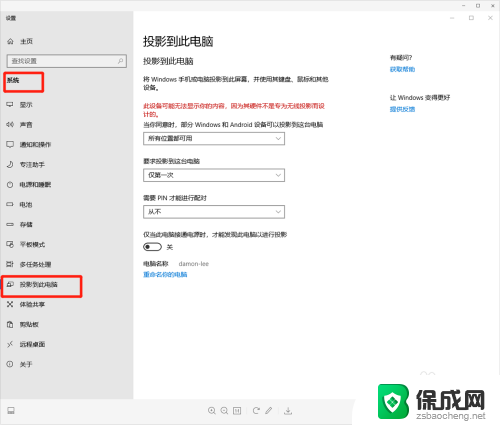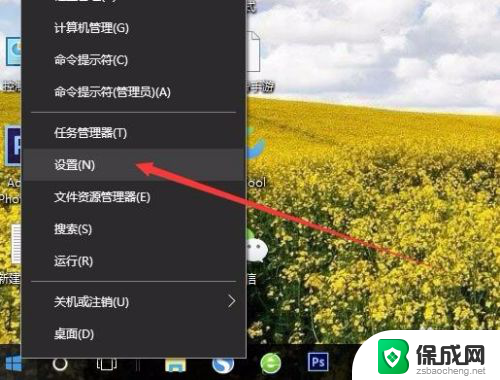手机如何在笔记本电脑上投屏 手机如何连接并投屏到笔记本电脑
更新时间:2024-03-24 13:56:39作者:jiang
随着科技的不断进步,手机已经成为人们日常生活中不可或缺的工具之一,而如何将手机上的内容投射到笔记本电脑上,更是成为许多用户关注的焦点之一。通过连接手机和笔记本电脑,用户可以享受更大屏幕的观影体验、更便捷的文件传输方式,以及更高效的办公工作模式。在本文中我们将介绍手机如何在笔记本电脑上投屏的方法,帮助用户更好地利用这两个设备的功能。
具体步骤:
1.首先先调整电脑设置。点击左下角“开始”,然后点击设置。
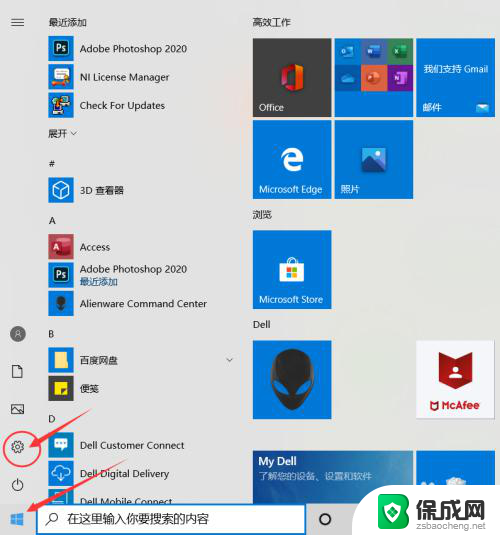
2.进入设置后点击“系统”
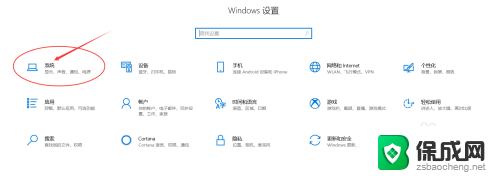
3.点击“投影到此电脑”。
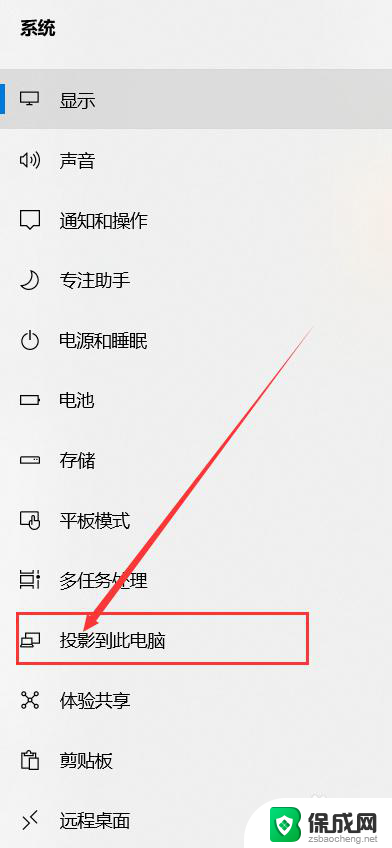
4.打开“所有位置都可用”。

5.接下来设置手机。点击设置,进去后点击“更多连接”。
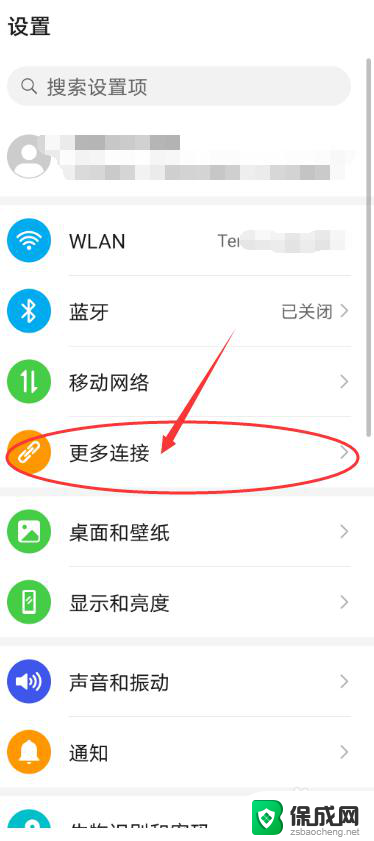
6.点击“手机投屏”。
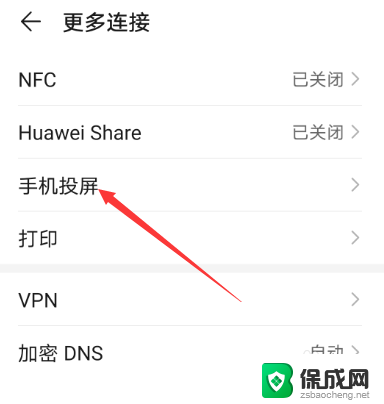
7.把“无线投屏”的开关打开。
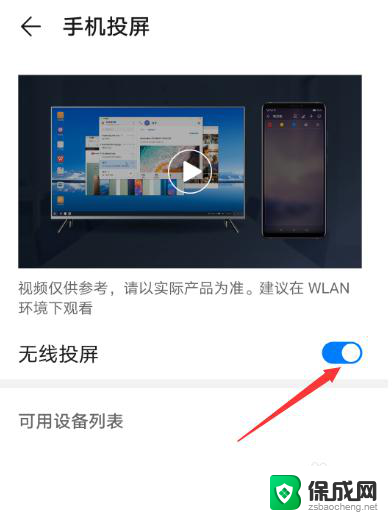
8.接下来可以看到可连接的之前设置好的电脑。
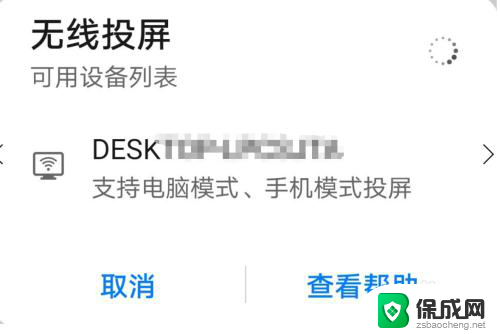
9.点击可连接的电脑后,电脑右下角出现连接提示。点击即可实现投屏到笔记本电脑上。
以上就是手机如何在笔记本电脑上投屏的全部内容,如果你遇到这个问题,可以尝试按照以上方法解决,希望这些方法对你有所帮助。